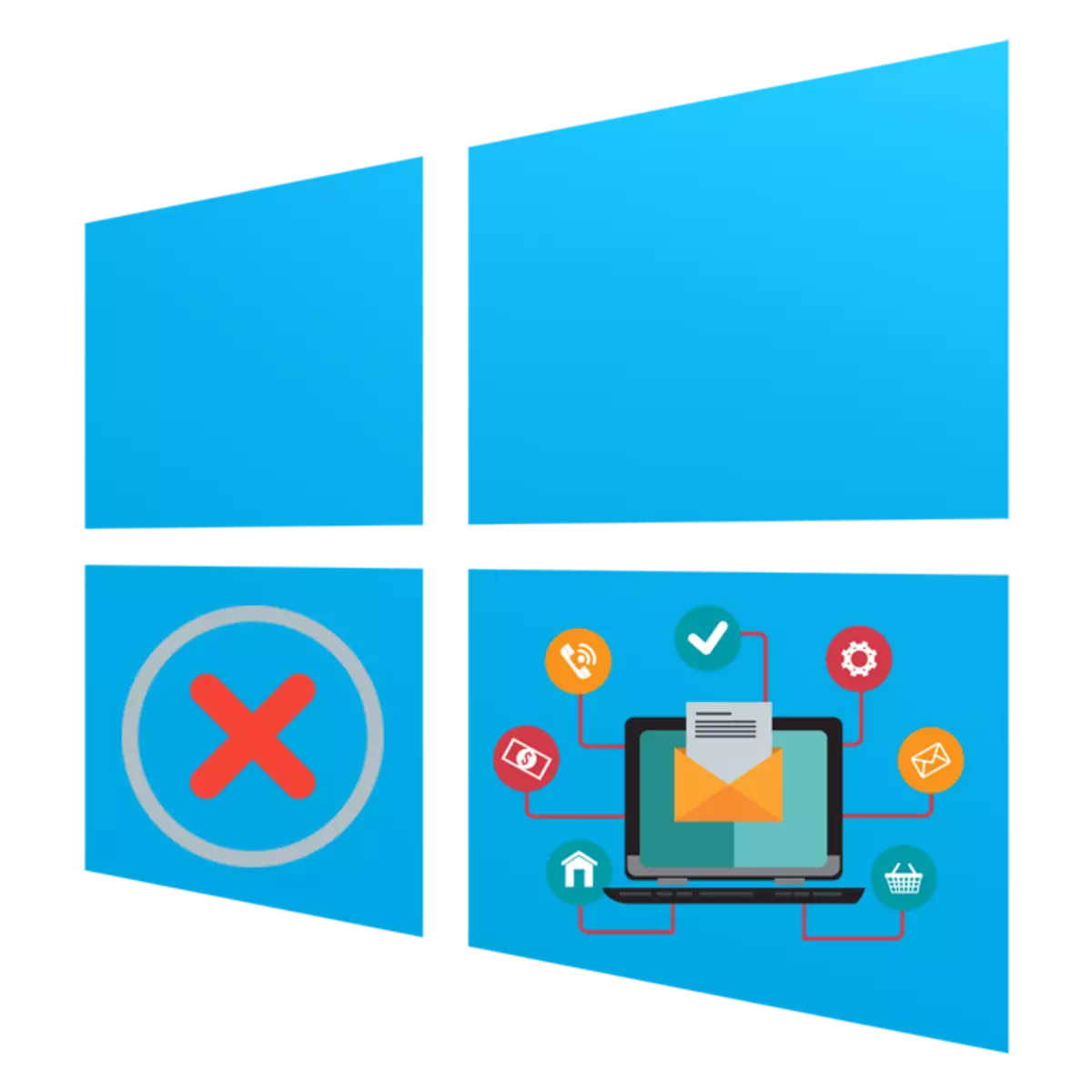
દરેક વપરાશકર્તા લગભગ દૈનિક પ્રોગ્રામ્સને કમ્પ્યુટર પર ઇન્સ્ટોલ કરવાના કાર્યનો સામનો કરે છે. દુર્ભાગ્યે, આ પ્રક્રિયા હંમેશાં સફળ થતી નથી, અને સ્ક્રીન પર વિવિધ પ્રકારની ભૂલ સૂચનાઓ દેખાય છે અથવા ઇન્સ્ટોલેશન ફક્ત અવરોધિત છે. આવી સમસ્યાઓ માટે ઘણાં કારણો છે, અને તેમાંના દરેકને તેની વિશિષ્ટ પદ્ધતિ દ્વારા ઉકેલી શકાય છે. આ લેખના ભાગરૂપે, અમે સૌથી સામાન્ય મુશ્કેલીઓ વિશે જણાવવા માંગીએ છીએ, તેમાંના દરેકને સુધારણા માટે વિકલ્પો સબમિટ કરીને, માઇક્રોસોફ્ટથી ઑપરેટિંગ સિસ્ટમનું નવીનતમ સંસ્કરણ લઈને, ઉદાહરણ તરીકે.
વિન્ડોઝ 10 માં પ્રોગ્રામ્સ ઇન્સ્ટોલ કરવામાં સમસ્યાઓ માટે શોધો
ઉલ્લેખિત સમસ્યા ઉશ્કેરવું. વિવિધ પરિબળો - મહત્વપૂર્ણ પુસ્તકાલયોની ગેરહાજરી, પ્રોગ્રામની કામગીરી પોતે, સિસ્ટમ સેટિંગ્સ અથવા કમ્પ્યુટર લાક્ષણિકતાઓ. આમાં, દરેકને ભૂલના દેખાવ માટેના કારણોને સમજવા માટે સ્વતંત્ર રીતે વપરાશકર્તાને સમજવાની જરૂર છે, અને અમે મદદ કરવાનો પ્રયાસ કરીશું.કારણ 1: વિઝ્યુઅલ સી ++ નું કોઈ સંસ્કરણ
વિઝ્યુઅલ સી ++ - સિસ્ટમ લાઇબ્રેરીઓનો સમૂહ જે એક્ઝેક્યુટેબલ ફાઇલોના સ્ટાર્ટઅપ ફંક્શનને ચલાવે છે. ફક્ત આ ઘટકનું ચોક્કસ સંસ્કરણ અને પ્રોગ્રામ ઇન્સ્ટોલ કરવાનું પ્રારંભ કરવું આવશ્યક છે. સામાન્ય રીતે, સ્ક્રીન દેખાશે નહીં કે સિસ્ટમમાં દ્રશ્ય C ++ ની આવૃત્તિઓમાંથી કોઈ એક નથી, તેના બદલે, કોઈ ચોક્કસ DLL નથી. પછી તમારે એક લાઇબ્રેરી શોધવાની જરૂર છે જેમાં આ ફાઇલમાં શામેલ છે, અને તેને ઇન્સ્ટોલ કરવું, અથવા ભવિષ્યમાં આવી ભૂલોને ટાળવા માટે વિઝ્યુઅલ C ++ ની બધી અસ્તિત્વમાંની આવૃત્તિઓ ઉમેરી શકો છો. અમારી સાઇટ પર પ્રશ્નમાં વિન્ડોઝ ઘટકની સમીક્ષા સાથે એક અલગ લેખ છે. નીચેની લિંક પર જાઓ અને તમને બધી આવશ્યક માહિતી મળશે.
કારણ 2: કોઈ આવશ્યક. નેટ ફ્રેમવર્ક સંસ્કરણ
વિઝ્યુઅલ C ++ તરીકે લગભગ સમાન ફંક્શન, સિસ્ટમ ઘટક .net ફ્રેમવર્ક કરે છે. વારંવાર વારંવાર, વપરાશકર્તાઓને લાગે છે કે જ્યારે સ્ક્રીન પર સૉફ્ટવેર ઇન્સ્ટોલ કરવાનું પ્રારંભ કરવાનો પ્રયાસ કરે છે ત્યારે, નેટ ફ્રેમવર્કનું વિશિષ્ટ સંસ્કરણ ધરાવવાની આવશ્યકતા પર સૂચના દેખાય છે. તમે શોધી શકો છો કે આ પુસ્તકાલયોની કઈ સંમેલનમાં વિન્ડોઝ ઓએસ 10 માં ઉમેરવામાં આવી છે, અને આ ઑપરેશનના અમલીકરણને પહોંચી વળવા માટે અમારા માર્ગદર્શનને અલગ કરવામાં સહાય કરશે.
વધુ વાંચો: માઇક્રોસોફ્ટ. નેટ ફ્રેમવર્કનું સંસ્કરણ કેવી રીતે વ્યાખ્યાયિત કરવું
. નેટ ફ્રેમવર્ક અપડેટ માટે, તે ફક્ત સરળ રીતે બનાવવામાં આવે છે - માઇક્રોસોફ્ટની સત્તાવાર સાઇટથી ઇન્સ્ટોલરને લોડ કરીને. અલબત્ત, 2.0 થી શરૂ થતાં અને છેલ્લા સમર્થિત પ્રોસેસરને પંપીને બધી આવૃત્તિઓ ઇન્સ્ટોલ કરવા ઇચ્છનીય છે.
વધુ વાંચો: .NET ફ્રેમવર્ક કેવી રીતે અપડેટ કરવું
કેટલીકવાર ત્યાં મુશ્કેલીઓ હોય છે અને આ ઘટકની ઇન્સ્ટોલેશન સાથે, અને તેનાનાં કારણો અલગ હોઈ શકે છે. આ સમસ્યાને ઉકેલવા માટે માર્ગદર્શિકા, વધુ લેખ વધુ વાંચો.
જો તમે વિન્ડોઝ 10 પ્રો, એન્ટરપ્રાઇઝ અથવા એજ્યુકેશન એસેમ્બલીનો ઉપયોગ કરો છો, તો જૂથ નીતિઓ સંપાદક દ્વારા આ જ પ્રક્રિયા કરી શકાય છે:
- વિન + આર હોટ કીનો ઉપયોગ કરીને "ચલાવો" ઉપયોગિતા ચલાવો, જ્યાં ઇનપુટ ક્ષેત્રમાં, gpedit.msc દાખલ કરો અને "ઑકે" બટન પર ક્લિક કરો.
- જૂથ નીતિ સંપાદકમાં, પાથ "કમ્પ્યુટર રૂપરેખાંકન" સાથે જાઓ - "વહીવટી નમૂનાઓ" - "વિન્ડોઝ ઘટકો" - "સ્માર્ટસ્ક્રીન વિન્ડોઝ ડિફેન્ડર" અને "એક્સપ્લોરર" ડિરેક્ટરી ખોલો.
- "સ્થાપન ઘટકને રૂપરેખાંકિત કરો" પરિમાણ "પર lx ને ડબલ-ક્લિક કરો."
- "ઉલ્લેખિત નથી" પેરામીટર સેટ કરો અને "લાગુ કરો" પર ક્લિક કરીને ફેરફારો લાગુ કરો.
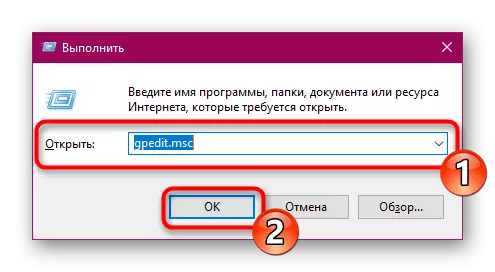
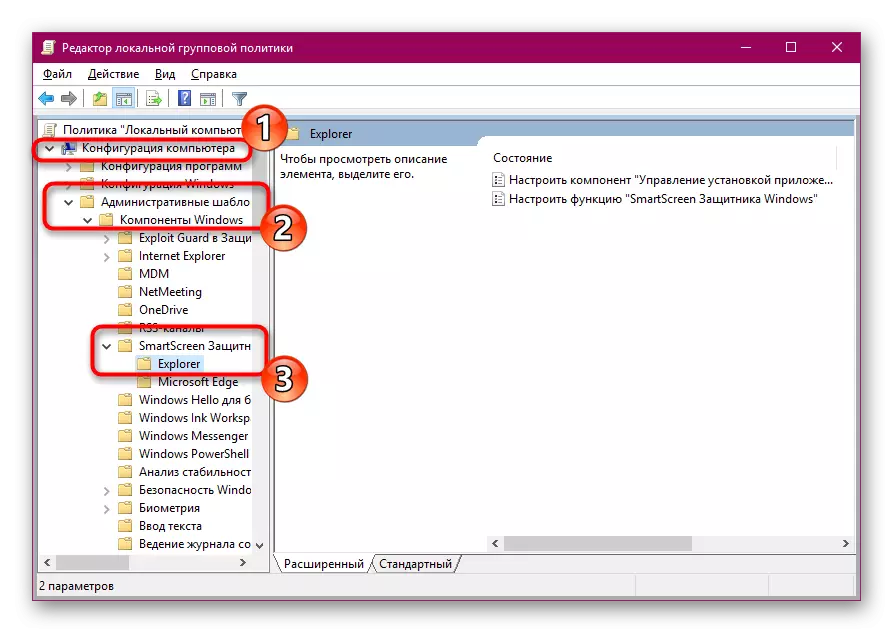
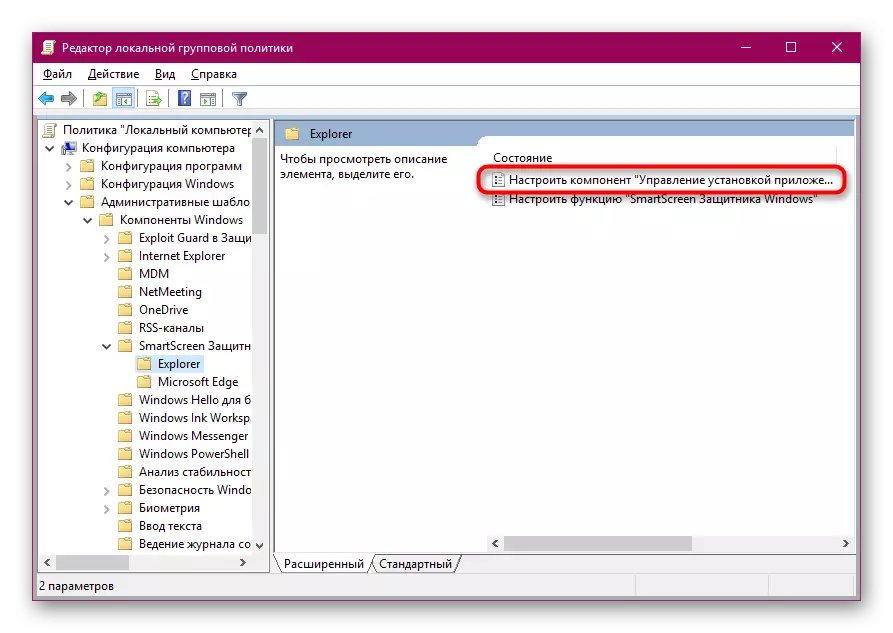

રજિસ્ટ્રી એડિટર દ્વારા સમાન પેરામીટરને બદલવા માટે, અહીં તમારે hkey_local_machine \ સૉફ્ટવેર \ Microsoft \ વિન્ડોઝ \ turnisterversion \ એક્સપ્લોરરના પાથ સાથે જવાની જરૂર છે. ત્યાં તમારે સ્ટ્રિંગ પેરામીટર "AICENENG" શોધવા અથવા બનાવવાની જરૂર છે અને તેના માટે "ગમે ત્યાં" મૂલ્ય સેટ કરો.
કારણ 11: વિન્ડોઝ સુરક્ષા માટે સિસ્ટમ લૉક
કેટલીકવાર જ્યારે તમે સોફ્ટ ઇન્સ્ટોલર શરૂ કરવાનો પ્રયાસ કરો છો, ત્યારે શિલાલેખ "આ એપ્લિકેશનને સુરક્ષા માટે લૉક કરવામાં આવે છે તે સ્ક્રીન પર દેખાઈ શકે છે. આવા ચેતવણીનો ઉદભવ સૂચવે છે કે આ ઇન્સ્ટોલરમાં સિસ્ટમમાં કોઈ સ્તરનો આત્મવિશ્વાસ નથી, તે જ રીતે "પ્રોગ્રામના પ્રકાશકને અવરોધિત કરવામાં આવે છે". જો તમને ખાતરી છે કે આ પ્રોગ્રામ વિશ્વાસ કરવાનો છે, સ્વતંત્ર રીતે આ લૉકને ડિસ્કનેક્ટ કરો અને ફરીથી લોંચ કરો.
- કંટ્રોલ પેનલને શોધવા અને આ ક્લાસિક એપ્લિકેશન ચલાવવા માટે શોધ દ્વારા "સ્ટાર્ટ" ખોલો.
- "વપરાશકર્તા એકાઉન્ટ્સ" વિભાગમાં ખસેડો.
- "એકાઉન્ટ નિયંત્રણ સેટિંગ્સ બદલો" લિંકને ક્લિક કરો.
- કમ્પ્યુટર પરિમાણોને "ક્યારેય સૂચિત કરશો નહીં" સ્થિતિમાં બદલવા વિશે સૂચના સેટિંગ્સ સ્લાઇડરને ખસેડો અને ઠીક ક્લિક કરો.
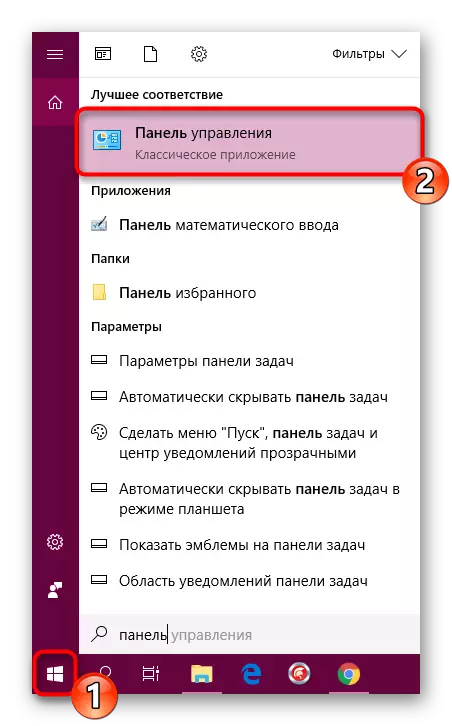
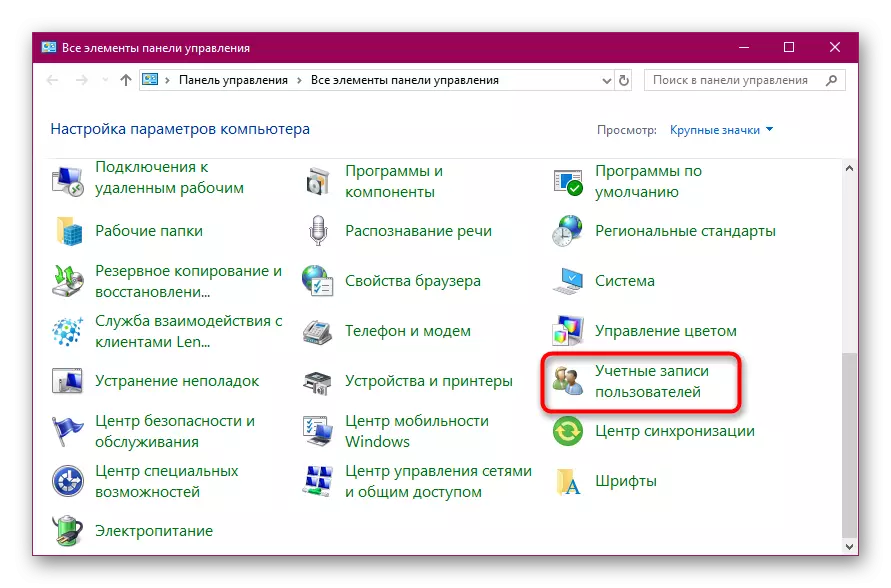
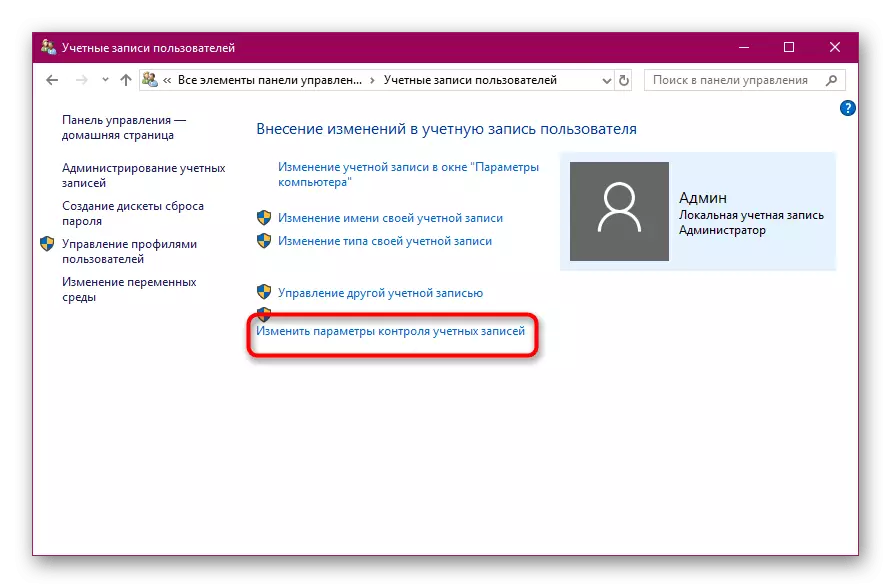
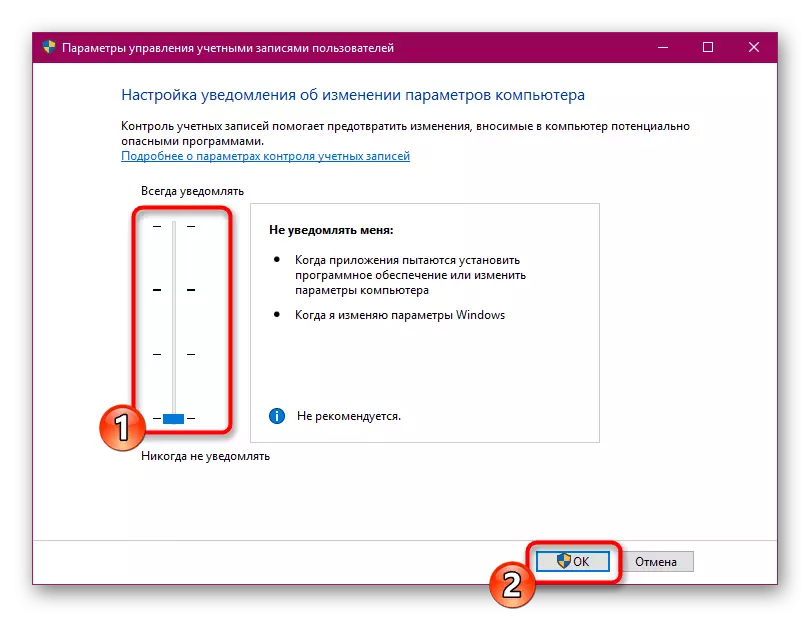
શંકાસ્પદ સ્રોતોમાંથી સૉફ્ટવેર લૉકના બિનજરૂરી કાયમી શટડાઉનની ઘટનામાં, એક્ઝેક્યુટેબલ ફાઇલનો એક વખત પ્રારંભ "આદેશ વાક્ય" દ્વારા સુરક્ષાનો સંપર્ક કરવામાં ઉપલબ્ધ છે, તે આનાથી કરવામાં આવે છે:
- એડમિનિસ્ટ્રેટરની વતી કન્સોલ ચલાવો, ઉદાહરણ તરીકે, પ્રારંભ મેનૂ દ્વારા.
- સીડી સી: \ વપરાશકર્તાઓ \ એડમિન \ ફોલ્ડર દાખલ કરીને એક્ઝેક્યુટેબલ ફાઇલના સ્ટોરેજ પાથ પર જાઓ, જ્યાં સી હાર્ડ ડિસ્ક લોજિકલ પાર્ટીશનનું પત્ર છે, એડમિન એ યુઝરનેમ છે અને ફોલ્ડર એ ઇન્સ્ટોલર સ્ટોરેજ ડિરેક્ટરી છે.
- ફોર્મેટ સાથે તેનું નામ દાખલ કરીને પ્રોગ્રામ ચલાવો, ઉદાહરણ તરીકે, "yandex.exe", અને પછી એન્ટર કી દબાવો.
- સ્થાપક લોન્ચ માટે રાહ જુઓ.
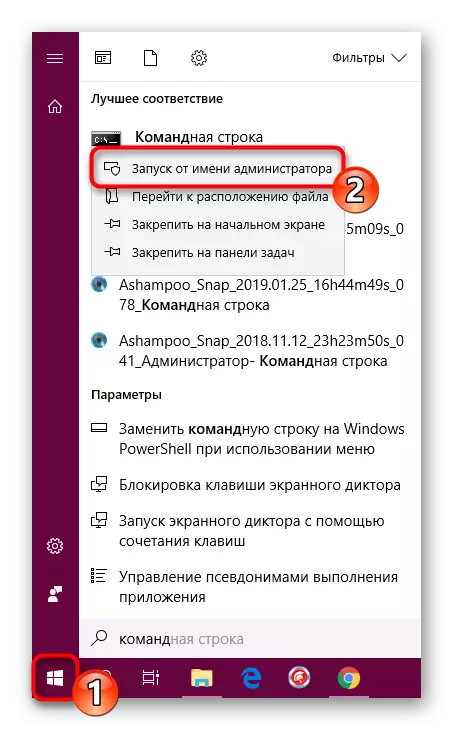

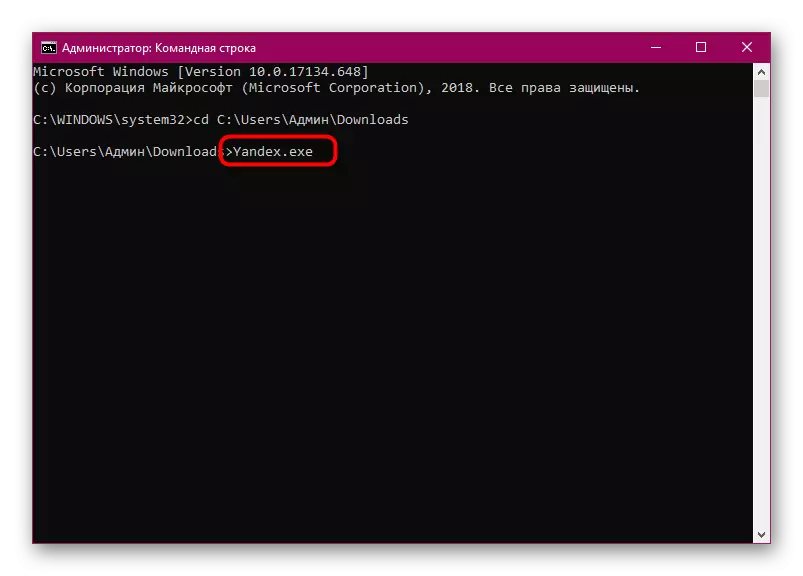

જેમ તમે જોઈ શકો છો, વિન્ડોઝ 10 માં સૉફ્ટવેરની સ્થાપનામાં સમસ્યાઓના કારણો એક વિશાળ રકમ છે, અને તેમાંના દરેક માટે લક્ષણો છે. તેથી, તે મહત્વનું છે કે એક ઉપદ્રવ શું ઊભી થાય છે, અને તેનો નિર્ણય એટલો જટિલ નથી.
